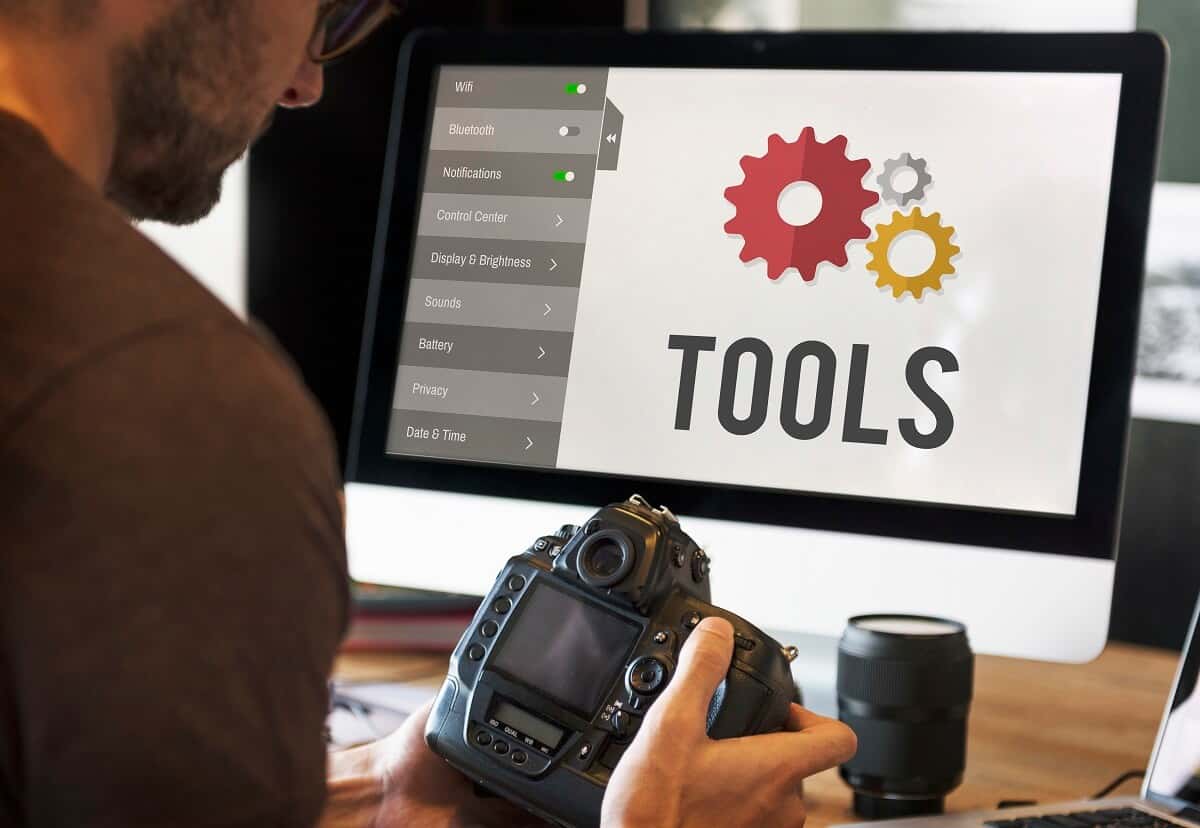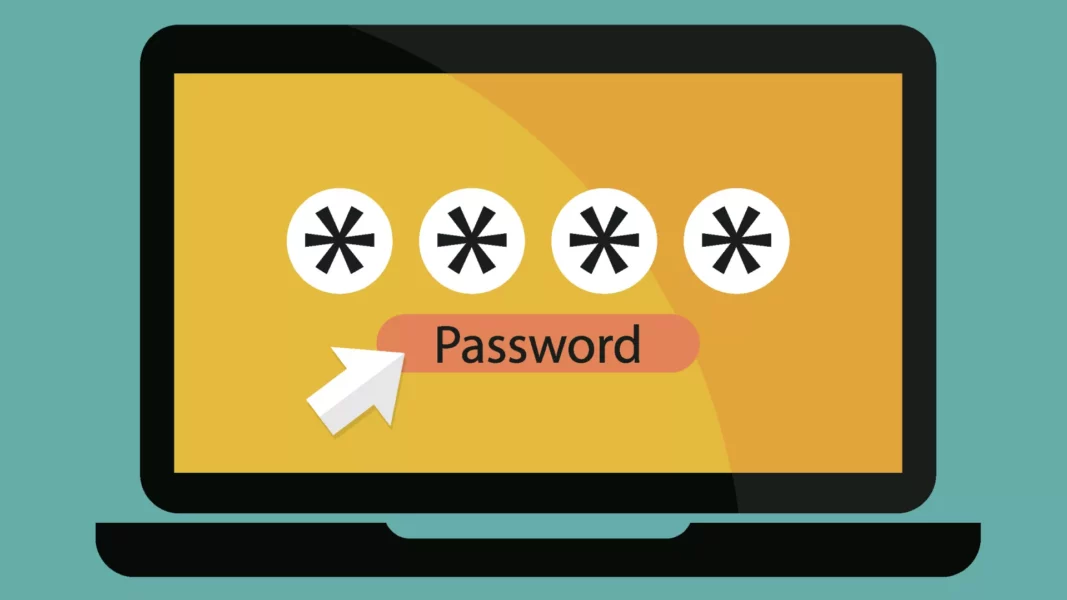Pentru siguranța fișierelor și documentelor importante din calculator sau din stick, pentru cei mici recomand parolarea partițiilor sau a sticului de memorie.
Ca să putem începe trebuie să ne ducem pe START MENU după aceea în Control Panel ca în poza de mai jos.
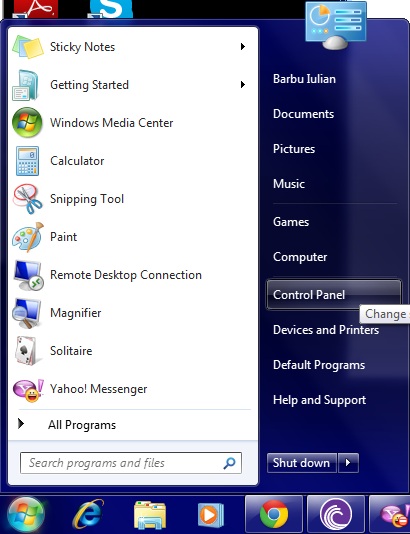
După ce intră în fereastra Control Panel ne ducem pe System and Security.
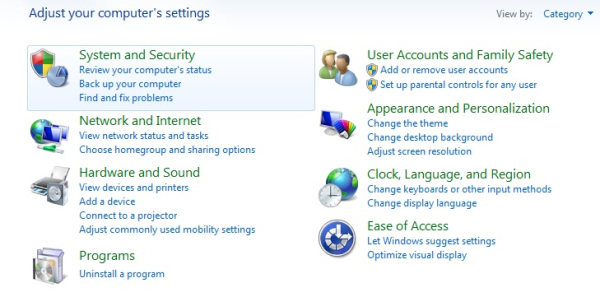
Pe urma dam click pe BitLoker Drive Encryption ca în imaginea de mai jos.
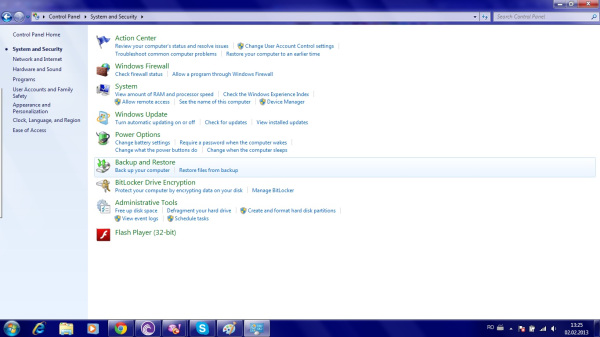
Ne apare în fereastră, partițiile calculatorului și stick-ul, asta dacă e cazul să parolăm un stick.
În partea dreapta la partiție sau la stick apare Turn On BitLocker dăm click în partea dreapta pe Turn On BitLocker la partiția sau stick-ul pe care dorim să îl parolăm.
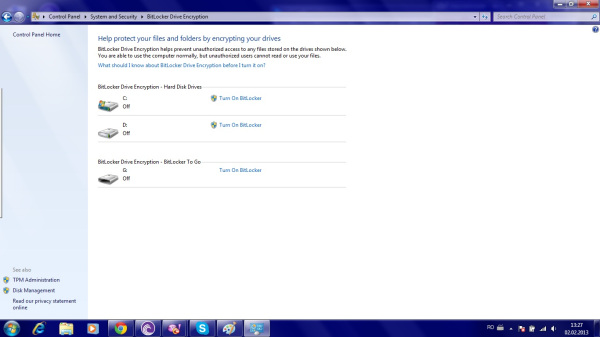
După ce dăm click pe: Turn On BitLocker ne va apărea o fereastră în care bifăm prima opțiune Use a password to unlock the drive Passwords should contain upper and lowercase letters, numbers, spaces, and symbols.
Asta tradusă fiind: Utilizați o parolă pentru a debloca unitatea, parolele trebuie să conțină litere mari și mici, numere, spații și simboluri.
Inserăm parola la Type your password: şi la, Retype your password.
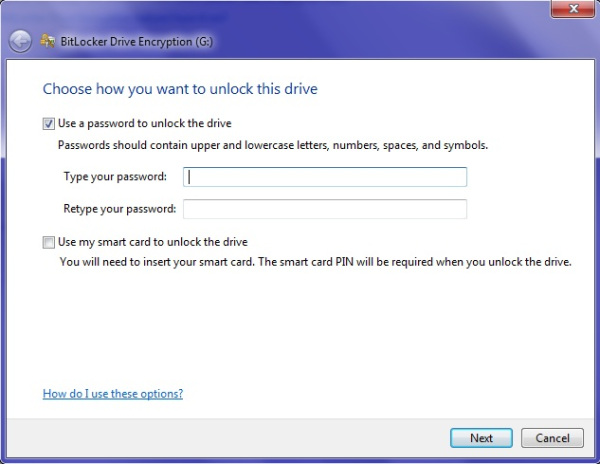
După ce introduce-ți parola apăsați pe Next și așteptați un timp maxim de: 5 min să vă scrie parola pe partiție sau pe stick.
Pentru nelămuriri aștept comentarii la acest tutorial!

Blogger din anul 2004, fecioară, iubitor de grafică, Senior WebMaster la StoreDay.ro, Senior Graphic Designer, Senior Web Designer, Senior Web Commerce. Sunt un tip plin de viață și inovator în creativitate.